服务器和客户机推荐UEFI启动!
当你做网吧服务器或者客户机系统时,推荐你把服务器客户机启动用UEFI启动,这样会减少你以后去网吧重新设置,可能你现在使用PXE(传统)启动是没有任何问题的,可是当遇到要解决某个游戏的时候,就必须要使用UEFI启动了
总结:使用UEFI启动,只有好处,没有坏处
UEFI启动的主要优势包括:
更大的硬盘支持:UEFI模式下的GPT分区格式可以支持百TB大小的硬盘和100个主分区,而传统的MBR分区最多只能支持2.2TB的硬盘和4个主分区。
更高的效能:UEFI适用于任何64位处理器,寻址能力更强,启动速度更快,特别是在加载更多硬件时表现更佳。
原生支持64位操作系统:UEFI只支持64位系统,从Windows Vista SP1和Windows Server 2003开始,64位系统都能提供UEFI启动支持,而32位系统和XP系统需要通过兼容模组实现开机。
更快的开机和休眠恢复:UEFI使用优化的引导和加载机制,开机速度更快,休眠恢复时间也更短。
安全启动:UEFI引入了安全启动(Secure Boot)机制,有效防止恶意软件在启动过程中加载,保护计算机免受未知威胁。
通过这些优势,UEFI启动不仅提升了计算机的性能和安全性,还提供了更便捷的管理方式,是现代计算机的主流启动方式。
下面是uefi启动的一些注意点:
分区格式化硬盘时
进到PE系统后 点开桌面的分区工具 DiskGenius 选择左侧需要作为系统盘的硬盘点上方的快速分区---->分区表类型选择右边的 “guid”



恢复系统时
格式化硬盘后 运行桌面的“小兵系统安装” 选择“重装系统”,选择镜像文件 点右下角的确定安装 系统恢复完后程序会自动修复uefi引导分区 并加载nvme raid等驱动(不加载 重启后启动会蓝屏),并提示自动重启 电脑重启后 拔掉u盘 设置硬盘引导,安装过程会自动重启2次中间不需要操作任何东西 安装完后 关机 接上其他的硬盘
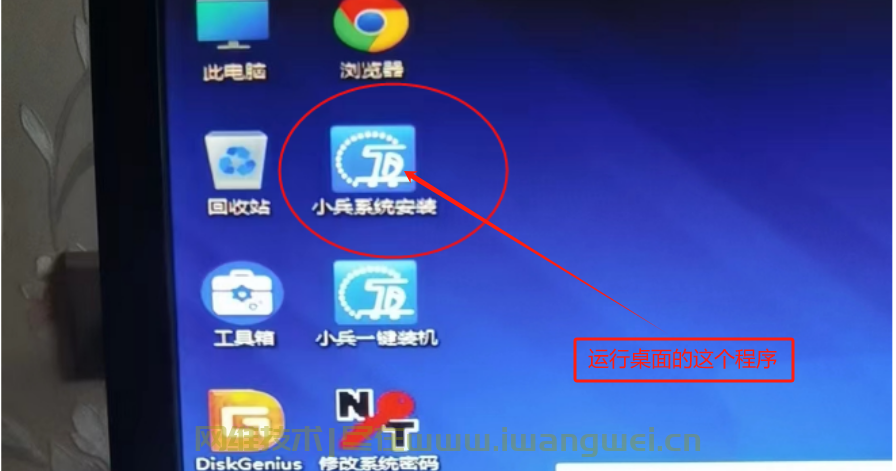
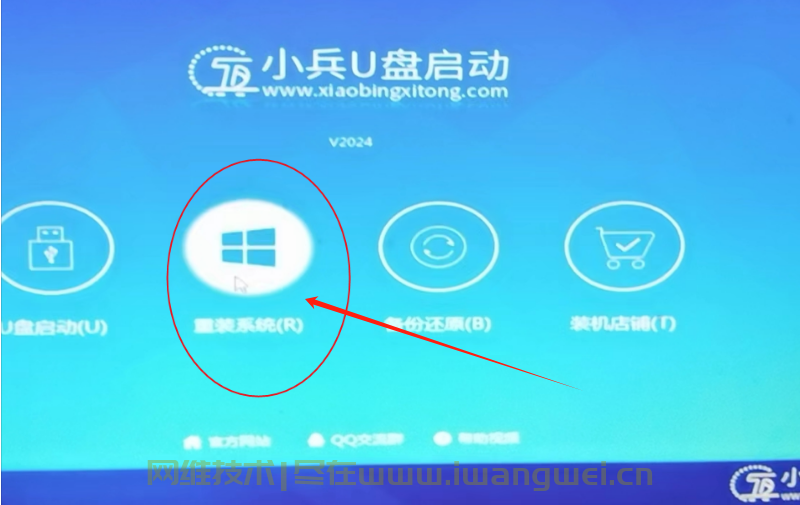





还没有评论,来说两句吧...